Hoe u een pagina in tweeën splitst in Word: 2 eenvoudige methoden
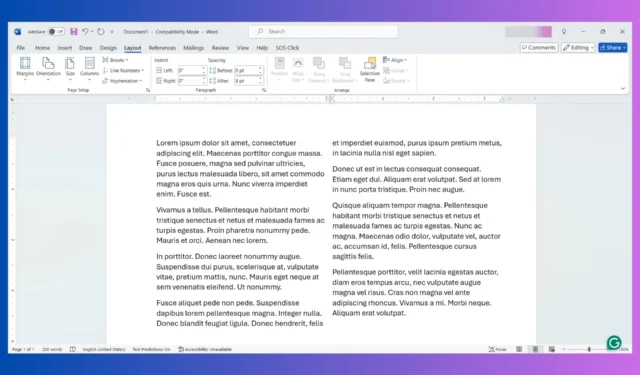
De indeling in een Word-document is geen geheim, een pagina die leeg is en vol staat met tekst van links naar rechts. Als u een Word-pagina in tweeën wilt splitsen, moet u de documentindeling wijzigen door kolommen of tabellen toe te voegen. Er zijn nogal wat methoden, dus hier is wat u moet doen!
Hoe splits ik een Word-pagina in tweeën?
1. Splits de pagina met behulp van kolommen
- Open uw Word-document.
- Als er al tekst op de pagina staat, selecteert u deze in uw document.
- Open het tabblad Indeling .
- Selecteer Kolommen en kies één of twee om het Word-document in tweeën te splitsen.
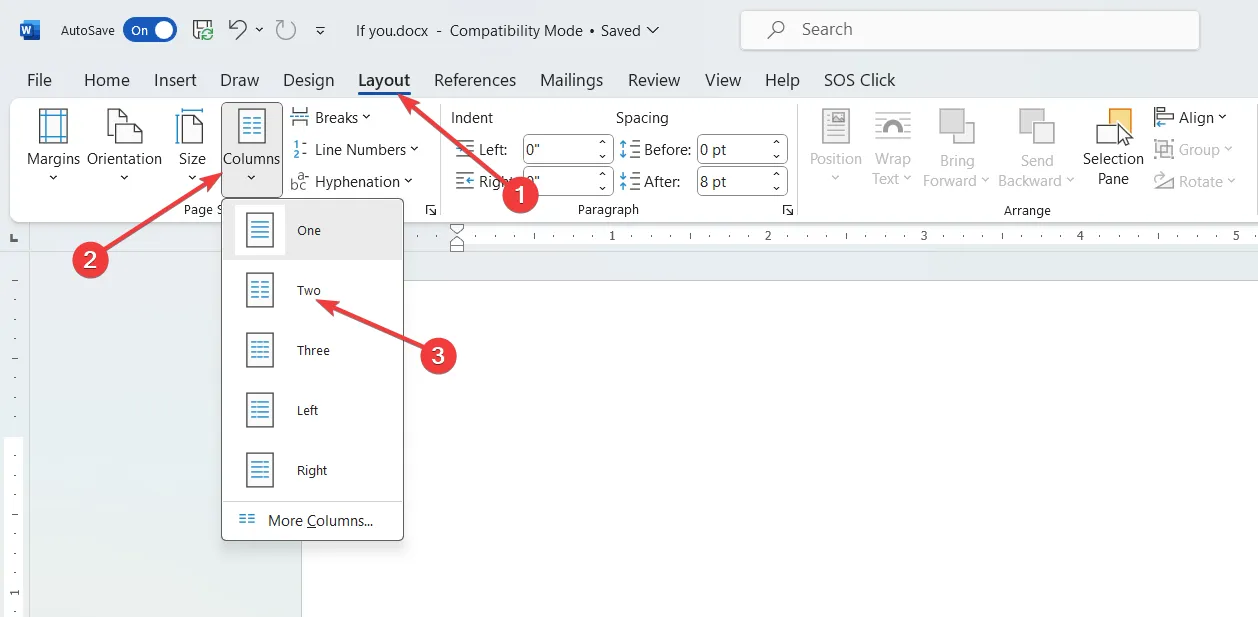
- U kunt er ook voor kiezen om de afstand tussen de kolommen in te stellen als u meer ruimte in het document wilt besparen. Dit doet u door de stopmarkeringen boven aan het bewerkingsvenster te verslepen.
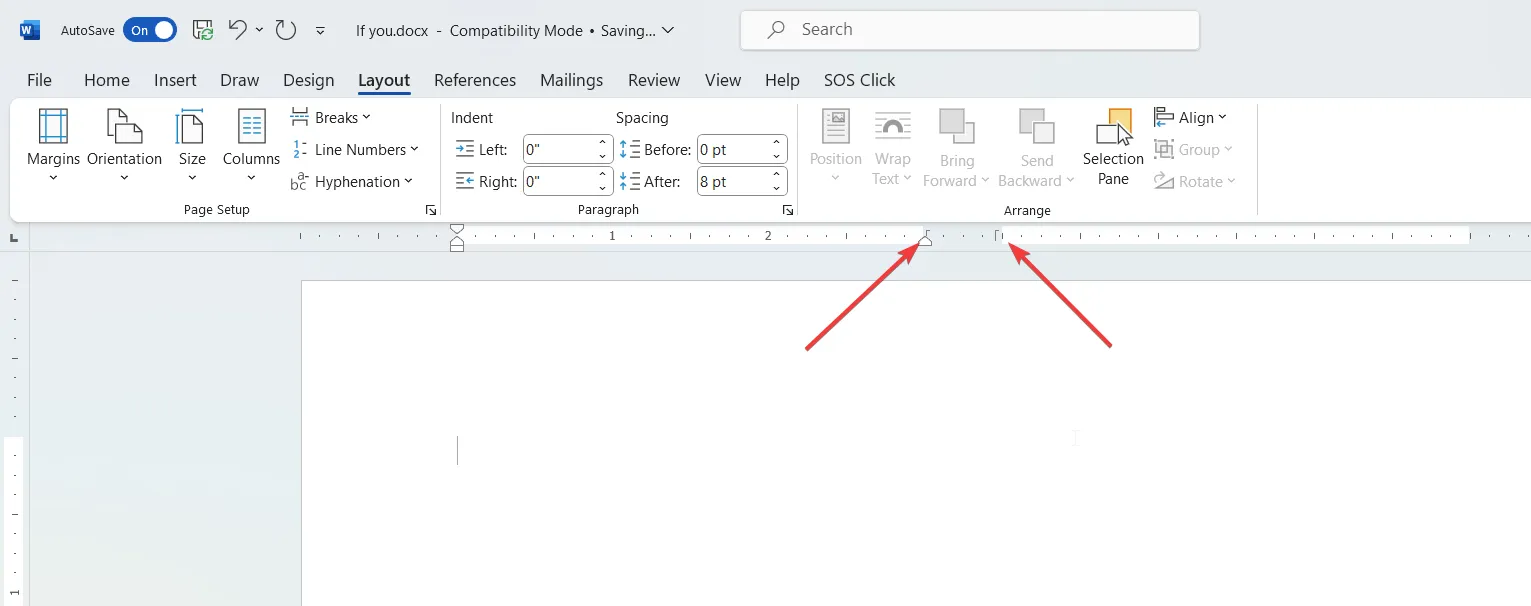
- Om een nieuwe kolom onder een bestaande tekstalinea te maken, plaatst u de cursor net boven het gebied voor de nieuwe kolommen en gaat u naar Indeling > Eindemarkeringen > Kolom .
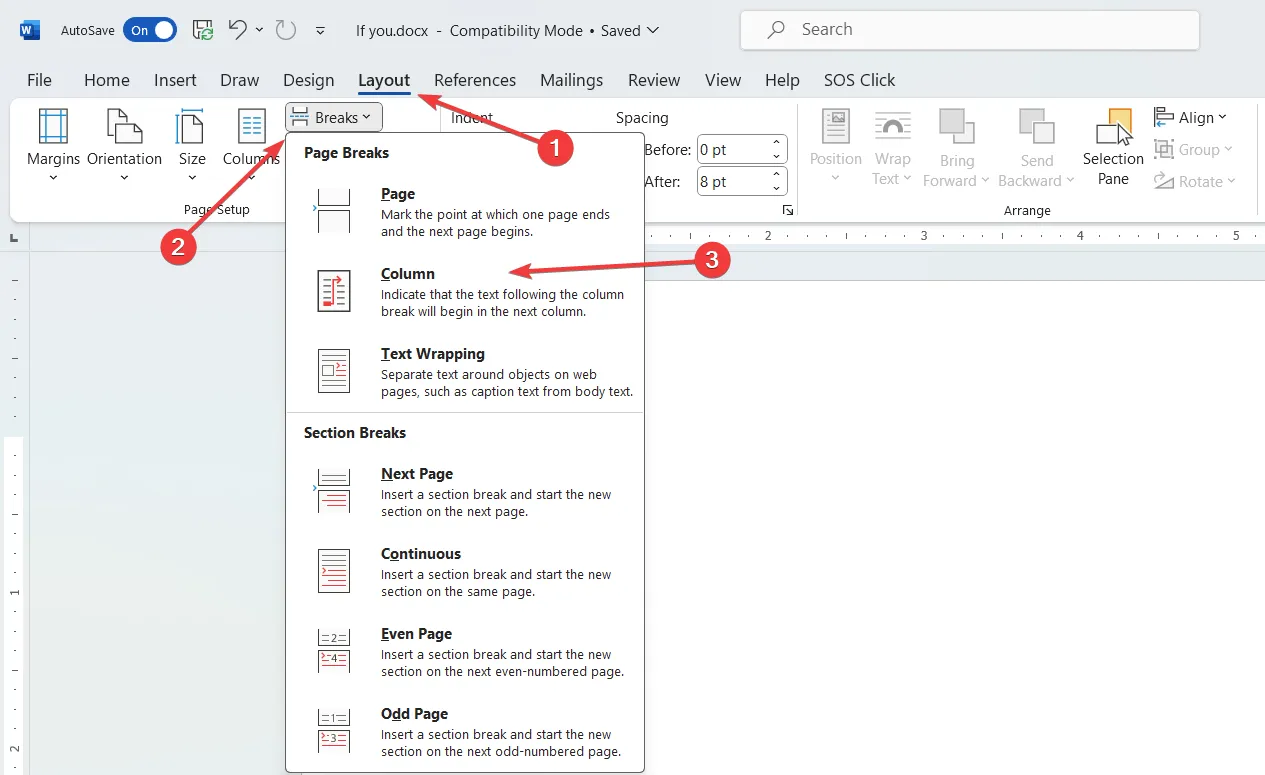
Nadat u de pagina in twee kolommen hebt ingesteld, moet u weten dat de overlopende tekst van de eerste kolom automatisch naar de tweede kolom gaat, niet naar de volgende pagina. U wilt misschien ook weten hoe u geselecteerde kolommen automatisch kunt aanpassen om tekst te laten passen.
2. Splits de pagina in tweeën met behulp van een tabel
- Open uw Word-document of maak een nieuw document.
- Plaats uw knipperende cursor op de juiste positie voor de nieuwe tabel.
- Klik op Invoegen en selecteer Tabel.
- Kies 2×1 (twee kolommen en één rij) om het document in tweeën te splitsen.
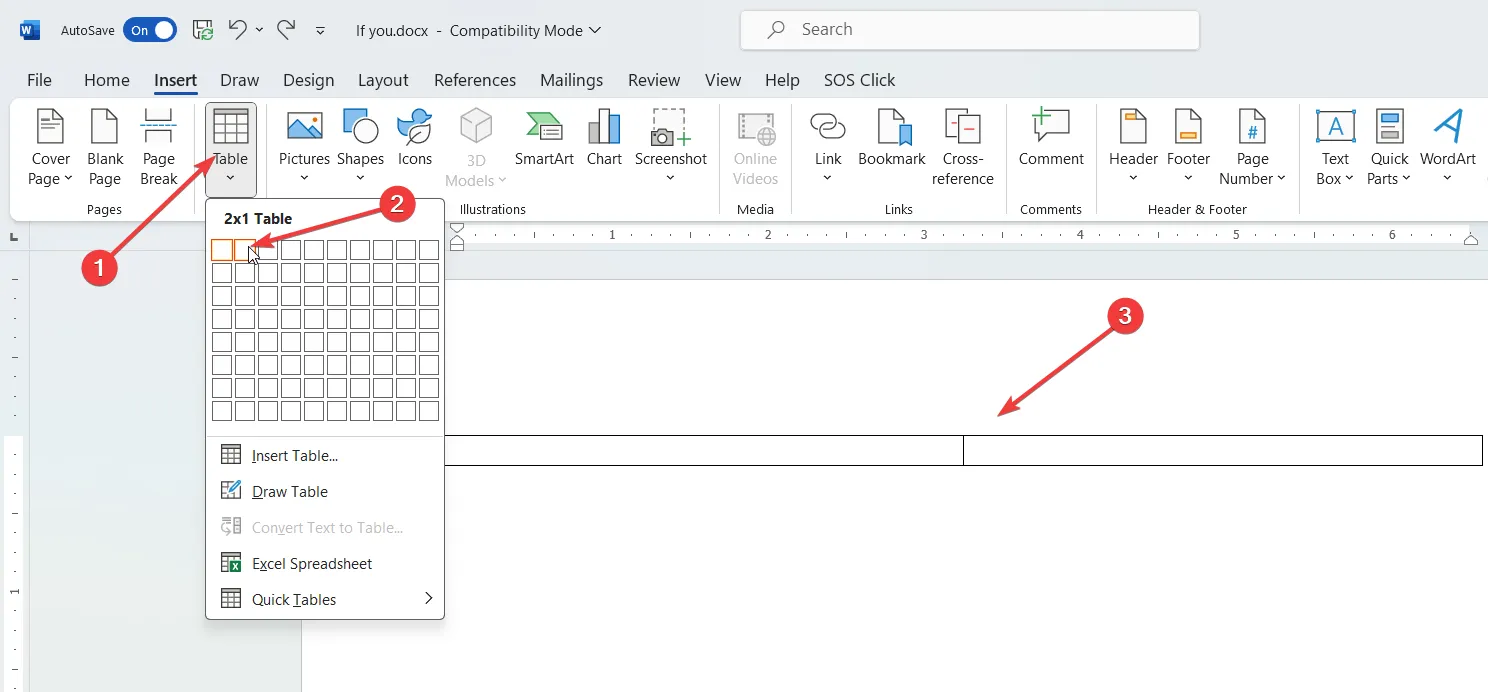
- Uiteraard kunt u direct vanaf het begin of later meer rijen toevoegen en deze vullen met inhoud.
Zodra de tabel is gemaakt, klikt u op de cel waarin u tekst wilt schrijven en begint u met typen of plakken van de gewenste tekst.
Hoe splits ik de pagina’s tijdens het afdrukken van het Word-document?
Dit splitst niet echt de inhoud van de pagina’s, maar het print twee Word-pagina’s op één geprinte pagina. Dit is wat u moet doen:
- Klik op het menu Bestand en selecteer Afdrukken in uw document.
- Klik onderaan op het menu 1 pagina per vel en selecteer 2 pagina’s per vel in het menu.
- De inhoud van 2 Word-pagina’s wordt op één vel afgedrukt.
Deze techniek kan erg handig zijn als u een voorbeeld van uw document wilt bekijken, maar daarbij veel papier wilt besparen. De resultaten kunnen echter in kwaliteit variëren, afhankelijk van de printer, de grootte van het lettertype en de marges. We raden aan om het eerst te testen met de eerste 2 pagina’s en te kijken hoe het eruitziet voordat u het op het hele document toepast.
Nu weet u hoe u een pagina in Word op een eenvoudige en snelle manier in tweeën kunt splitsen.
Deze handleiding is gemaakt voor de desktopversie van Word, maar u kunt Word ook in een browser gebruiken. De hierboven beschreven methoden zijn dan identiek.
Als u nog andere vragen heeft, kunt u deze hieronder in de reacties achterlaten.



Geef een reactie